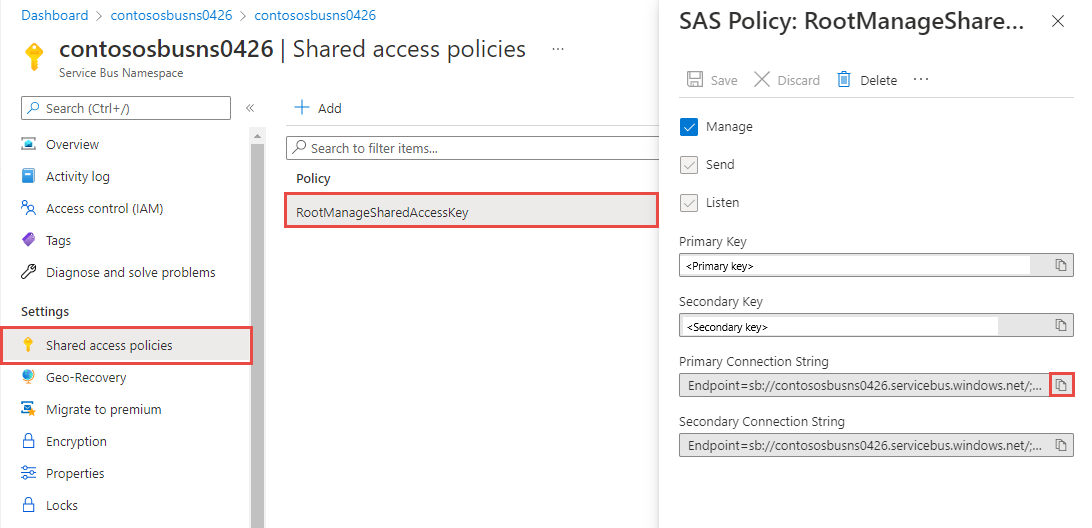Enviar e receber mensagens em filas do Barramento de Serviço do Azure (JavaScript)
Neste tutorial, você completa as seguintes etapas:
- Crie um namespace do Barramento de Serviço usando o portal do Azure.
- Crie uma fila do Barramento de Serviço usando o portal do Azure.
- Grave um aplicativo JavaScript para usar o pacote @azure/service-bus para:
- Envie um conjunto de mensagens à fila.
- Receber essas mensagens da fila.
Observação
Este guia de início rápido apresenta instruções passo a passo para um cenário simples de enviar mensagens para uma fila Barramento de Serviço e recebê-las. Você pode encontrar exemplos do JavaScript e TypeScript predefinidos para o Barramento de Serviço do Azure no SDK do Azure para repositório do JavaScript no GitHub.
Pré-requisitos
Se não conhecer muito bem o serviço, confira a Visão geral do Barramento de Serviço antes de começar com este guia de início rápido.
- Uma assinatura do Azure. Para concluir este tutorial, você precisa de uma conta do Azure. Ative seus benefícios de assinante do MSDN ou inscreva-se em uma conta gratuita.
- Node.js LTS
Para usar este início rápido com sua própria conta do Azure, você precisa:
- Instalar a CLI do Azure, que fornece a autenticação sem senha para o computador desenvolvedor.
- Entrar com sua conta do Azure no terminal ou no prompt de comando com
az login. - Usar a mesma conta ao adicionar a função de dados apropriada ao recurso.
- Execute o código no mesmo terminal ou prompt de comando.
- Anote o nome da fila do namespace do Barramento de Serviço. Você precisará disso no código.
Observação
Este tutorial funciona com amostras que você pode copiar e executar usando o Node.js. Para obter instruções sobre como criar um aplicativo Node.js, confira Criar e implantar um aplicativo do Node.js em um site da Web do Azure ou Serviço de Nuvem do Node.js usando o Windows PowerShell.
Criar um namespace no Portal do Azure
Para começar a usar as entidades de mensagens do Barramento de Serviço no Azure, primeiro é necessário criar um namespace com um nome exclusivo no Azure. Um namespace fornece um contêiner de escopo para recursos do Barramento de Serviço (filas, tópicos, etc.) dentro de seu aplicativo.
Para criar um namespace:
Entre no portal do Azure.
Navegue até Página Todos os serviços.
Na barra de navegação à esquerda, selecione Integração na lista de categorias. Passe o mouse sobre Barramento de Serviço e, em seguida, selecione o botão + no bloco do Barramento de Serviço.
Na marca Informações Básicas da página Criar namespace, siga estas etapas:
Em Assinatura, escolha uma assinatura do Azure na qual criar o namespace.
Em Grupo de recursos, escolha um grupo de recursos existente ou crie um.
Insira um nome para o namespace. O nome do namespace deve estar de acordo com as convenções de nomenclatura abaixo:
- O nome deve ser exclusivo em todo o Azure. O sistema imediatamente verifica para ver se o nome está disponível.
- O nome deve ter no mínimo seis e no máximo 50 caracteres.
- O nome pode conter apenas letras, números e hifens
-. - O nome precisa começar com uma letra e terminar com uma letra ou um número.
- O nome não termina com
-sbou-mgmt.
Em Localização, escolha a região na qual o namespace deve ser hospedado.
Selecione o Tipo de preço (Básico, Standard ou Premium) do namespace. Para esse início rápido, selecione Padrão.
Se você escolher a camada Premium, selecione se pode habilitar a replicação geográfica para o namespace. O recurso de replicação geográfica garante que os metadados e os dados de um namespace sejam replicados continuamente de uma região primária para uma ou mais regiões secundárias.
Importante
Se você quiser usar tópicos e assinaturas, escolha Standard ou Premium. Não há suporte para os tópicos/assinaturas no tipo de preço básico.
Se você selecionou o tipo de preço Premium, especifique o número de unidades do sistema de mensagens. A camada Premium fornece isolamento de recursos no nível de CPU e memória, de modo que cada carga de trabalho seja executada isoladamente. Esse contêiner de recursos é chamado de unidade do sistema de mensagens. Um namespace premium tem pelo menos uma unidade do sistema de mensagens. Você pode selecionar 1, 2, 4, 8 ou 16 unidades do sistema de mensagens para cada namespace Premium do Barramento de Serviço. Para saber mais, confira Sistema de Mensagens Premium do Barramento de Serviço.
Selecione Revisar + criar na parte inferior da página.
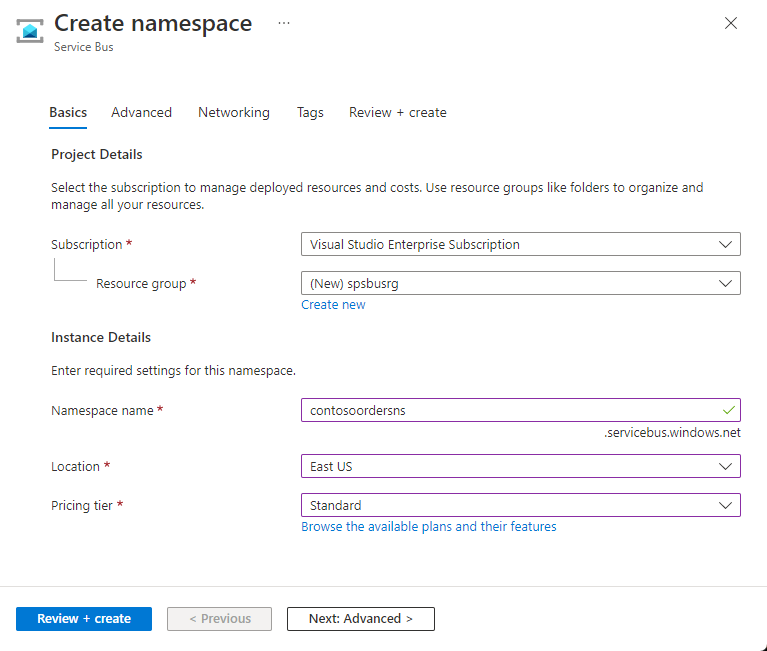
Na páginaRevisar + criar,revise as configurações e selecioneCriar.
Depois que a implantação do recurso for bem-sucedida, selecione Ir para o recurso na página de implantação.
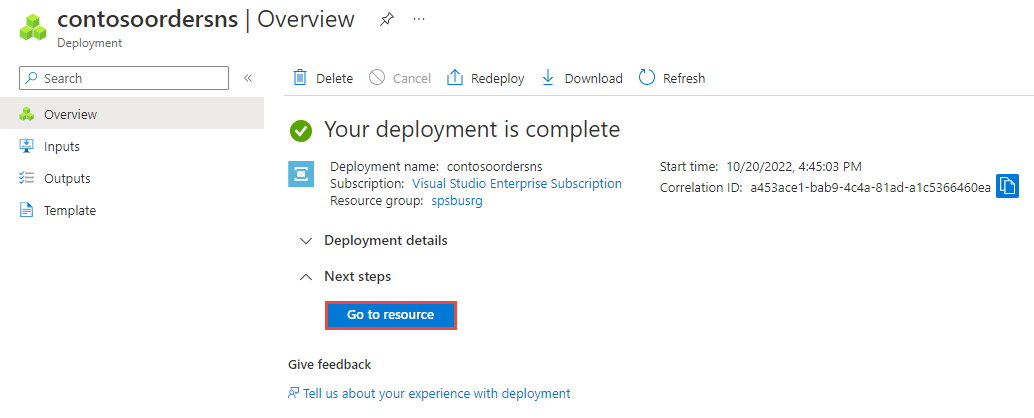
Você verá a home page do namespace do barramento de serviço.
Criar uma fila no portal do Azure
Na página Namespace do Barramento de Serviço, expanda Entidades no menu de navegação à esquerda e selecione Filas.
Na página Filas, selecione + Fila na barra de ferramentas.
Insira um nome para a fila e deixe os outros valores com os padrões.
Agora, selecione Criar.
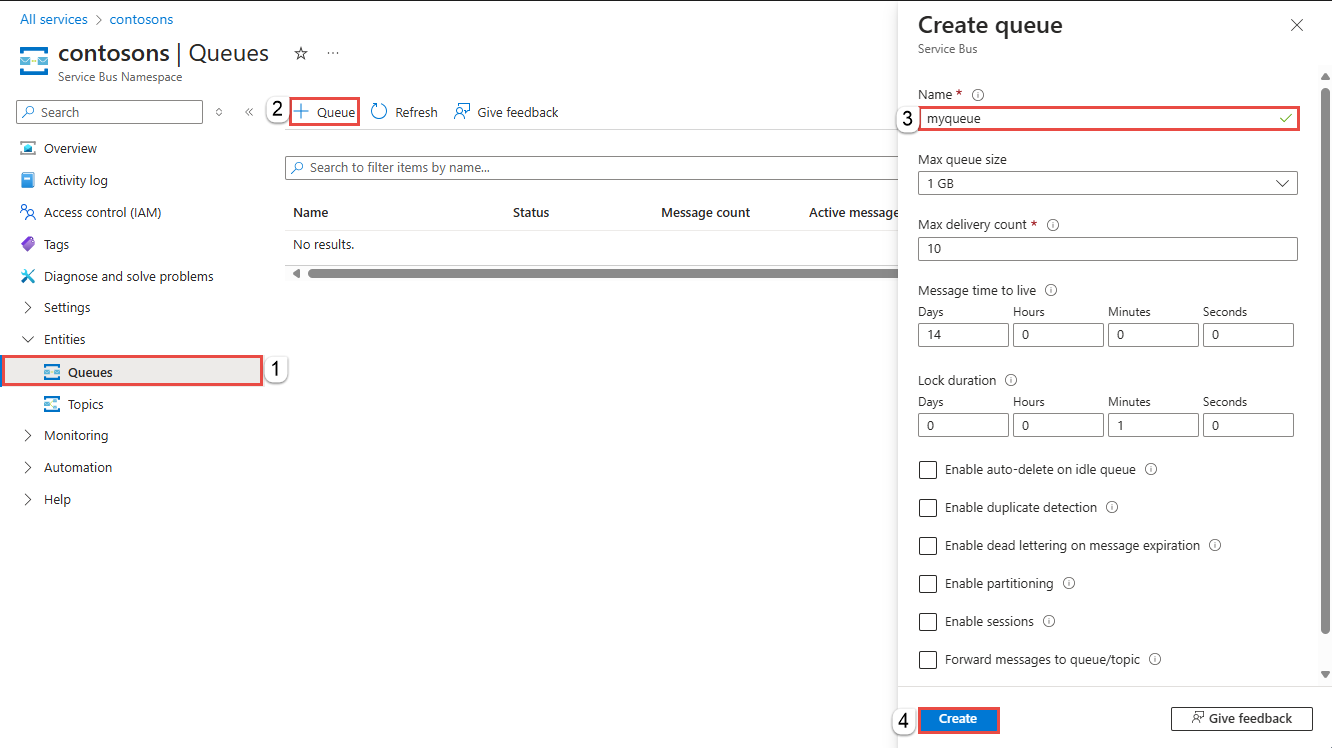
Autenticar o aplicativo no Azure
Este início rápido mostra duas maneiras de se conectar ao Barramento de Serviço do Azure: sem senha e cadeia de conexão.
A primeira opção mostra como usar sua entidade de segurança no Microsoft Entra ID e o RBAC (controle de acesso baseado em função) para se conectar a um namespace do Barramento de Serviço. Você não precisa se preocupar em ter uma cadeia de conexão embutida no código, em um arquivo de configuração ou em um armazenamento seguro, como o Azure Key Vault.
A segunda opção mostra como usar uma cadeia de conexão para se conectar a um namespace do Barramento de Serviço. Se você for novo no Azure, poderá achar a opção de cadeia de conexão mais fácil de ser seguida. É recomendável usar a opção sem senha em aplicativos do mundo real e ambientes de produção. Para obter mais informações, confira Autenticação e autorização. Você também pode ler mais sobre a autenticação sem senha na página de visão geral.
Atribuir funções ao usuário do Microsoft Entra
Ao desenvolver localmente, a conta de usuário que se conecta ao Barramento de Serviço do Azure deve ter as permissões corretas. Você precisará da função Proprietário de Dados do Barramento de Serviço do Azure para enviar e receber mensagens. Para atribuir essa função a si mesmo, você precisará da função Administrador de acesso do usuário ou de outra função que inclua a ação Microsoft.Authorization/roleAssignments/write. É possível atribuir funções RBAC do Azure a um usuário usando o portal do Azure, a CLI do Azure ou o Azure PowerShell. Saiba mais sobre os escopos disponíveis para atribuições de função na página de visão geral do escopo.
O exemplo a seguir atribui a função Azure Service Bus Data Owner à sua conta de usuário, que fornece acesso completo aos recursos do Barramento de Serviço do Azure. Em um cenário real, siga o Princípio do Privilégio Mínimo para dar aos usuários apenas as permissões mínimas necessárias para um ambiente de produção mais seguro.
Funções internas do Azure para o Barramento de Serviço do Azure
Para o Barramento de Serviço do Azure, o gerenciamento de namespaces e de todos os recursos relacionados por meio do portal do Azure e da API de gerenciamento de recursos do Azure já está protegido pelo modelo RBAC do Azure. O Azure fornece as funções internas do Azure abaixo para autorizar o acesso a um namespace do Barramento de Serviço:
- Proprietário de Dados do Barramento de Serviço do Azure: habilita o acesso a dados ao namespace do Barramento de Serviço e as entidades dele (filas, tópicos, assinaturas e filtros). Um membro dessa função pode enviar e receber mensagens de filas ou tópicos/assinaturas.
- Remetente de Dados do Barramento de Serviço do Azure: use essa função para fornecer acesso de envio ao namespace do Barramento de Serviço e às entidades dele.
- Receptor de Dados do Barramento de Serviço do Azure: use essa função para conceder acesso de recebimento ao namespace do barramento de serviço e suas entidades.
Se você quiser criar uma função personalizada, consulte Direitos exigidos para operações do Barramento de Serviço.
Adicionar usuário do Microsoft Entra à função Proprietário do Barramento de Serviço do Azure
Adicione seu nome de usuário do Microsoft Entra à função de Proprietário de Dados do Barramento de Serviço do Azure no nível do namespace do Barramento de Serviço. Ele permitirá que um aplicativo em execução no contexto de sua conta de usuário envie mensagens para uma fila ou um tópico e receba mensagens de uma fila ou assinatura de um tópico.
Importante
Na maioria dos casos, levará um ou dois minutos para a atribuição de função se propagar no Azure. Em casos raros, poderá levar até oito minutos. Se você receber erros de autenticação ao executar o código pela primeira vez, aguarde alguns instantes e tente novamente.
Se você a página Namespace do Barramento de Serviço não estiver aberta no portal do Azure, localize o namespace do Barramento de Serviço usando a barra de pesquisa principal ou a navegação à esquerda.
Na página de visão geral, selecione Controle de acesso (IAM) no menu à esquerda.
Na página Controle de acesso (IAM), selecione a guia Atribuições de função.
Selecione + Adicionar no menu superior e, em seguida, Adicionar atribuição de função no menu suspenso resultante.
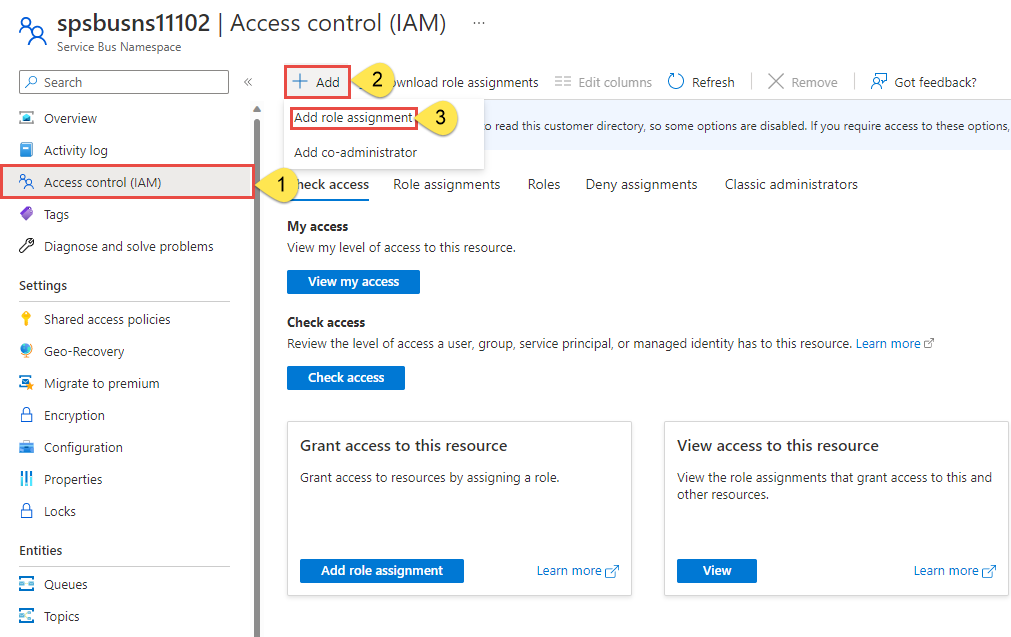
Use a caixa de pesquisa para filtrar os resultados para a função desejada. Neste exemplo, pesquise
Azure Service Bus Data Ownere selecione o resultado correspondente. Em seguida, escolha Avançar.Em Atribuir acesso a, selecione Usuário, grupo ou entidade de serviço e, em seguida, selecione + Selecionar membros.
No diálogo, pesquise seu nome de usuário do Microsoft Entra (geralmente seu endereço de email user@domain) e escolha Selecionar na parte inferior do diálogo.
Selecione Revisar + atribuir para ir para a página final e, em seguida, Revisar + atribuir novamente para concluir o processo.
Usar o NPM (Gerenciador de Pacotes de Nós) para obter o pacote
Para instalar o pacote npm obrigatório para o Barramento de Serviço, abra um prompt de comando que tenha
npmem seu caminho, altere o diretório para a pasta em que você deseja ter seus exemplos e, em seguida, execute este comando.Instale os seguintes pacotes:
npm install @azure/service-bus @azure/identity
Enviar mensagens a uma fila
O código de exemplo a seguir mostra como enviar uma mensagem para uma fila.
Você deve ter se conectado com a CLI do Azure az login para que seu computador local forneça a autenticação sem senha necessária neste código.
Abra seu editor favorito, como o Visual Studio Code.
Crie um arquivo chamado
send.jse cole nele o código abaixo. Esse código envia os nomes de cientistas como mensagens para sua fila.Importante
A credencial sem senha é fornecida com DefaultAzureCredential.
const { ServiceBusClient } = require("@azure/service-bus"); const { DefaultAzureCredential } = require("@azure/identity"); // Replace `<SERVICE-BUS-NAMESPACE>` with your namespace const fullyQualifiedNamespace = "<SERVICE-BUS-NAMESPACE>.servicebus.windows.net"; // Passwordless credential const credential = new DefaultAzureCredential(); // name of the queue const queueName = "<QUEUE NAME>" const messages = [ { body: "Albert Einstein" }, { body: "Werner Heisenberg" }, { body: "Marie Curie" }, { body: "Steven Hawking" }, { body: "Isaac Newton" }, { body: "Niels Bohr" }, { body: "Michael Faraday" }, { body: "Galileo Galilei" }, { body: "Johannes Kepler" }, { body: "Nikolaus Kopernikus" } ]; async function main() { // create a Service Bus client using the passwordless authentication to the Service Bus namespace const sbClient = new ServiceBusClient(fullyQualifiedNamespace, credential); // createSender() can also be used to create a sender for a topic. const sender = sbClient.createSender(queueName); try { // Tries to send all messages in a single batch. // Will fail if the messages cannot fit in a batch. // await sender.sendMessages(messages); // create a batch object let batch = await sender.createMessageBatch(); for (let i = 0; i < messages.length; i++) { // for each message in the array // try to add the message to the batch if (!batch.tryAddMessage(messages[i])) { // if it fails to add the message to the current batch // send the current batch as it is full await sender.sendMessages(batch); // then, create a new batch batch = await sender.createMessageBatch(); // now, add the message failed to be added to the previous batch to this batch if (!batch.tryAddMessage(messages[i])) { // if it still can't be added to the batch, the message is probably too big to fit in a batch throw new Error("Message too big to fit in a batch"); } } } // Send the last created batch of messages to the queue await sender.sendMessages(batch); console.log(`Sent a batch of messages to the queue: ${queueName}`); // Close the sender await sender.close(); } finally { await sbClient.close(); } } // call the main function main().catch((err) => { console.log("Error occurred: ", err); process.exit(1); });Substitua
<SERVICE-BUS-NAMESPACE>pelo seu namespace do Barramento de Serviço.Substitua
<QUEUE NAME>pelo nome da fila.Em seguida, execute o comando em um prompt de comando para executar esse arquivo.
node send.jsA saída a seguir será exibida.
Sent a batch of messages to the queue: myqueue
Receber mensagens de uma fila
Você deve ter se conectado com a CLI do Azure az login para que seu computador local forneça a autenticação sem senha necessária neste código.
Abra seu editor favorito, como o Visual Studio Code
Crie um arquivo chamado
receive.jse cole o código a seguir nele.const { delay, ServiceBusClient, ServiceBusMessage } = require("@azure/service-bus"); const { DefaultAzureCredential } = require("@azure/identity"); // Replace `<SERVICE-BUS-NAMESPACE>` with your namespace const fullyQualifiedNamespace = "<SERVICE-BUS-NAMESPACE>.servicebus.windows.net"; // Passwordless credential const credential = new DefaultAzureCredential(); // name of the queue const queueName = "<QUEUE NAME>" async function main() { // create a Service Bus client using the passwordless authentication to the Service Bus namespace const sbClient = new ServiceBusClient(fullyQualifiedNamespace, credential); // createReceiver() can also be used to create a receiver for a subscription. const receiver = sbClient.createReceiver(queueName); // function to handle messages const myMessageHandler = async (messageReceived) => { console.log(`Received message: ${messageReceived.body}`); }; // function to handle any errors const myErrorHandler = async (error) => { console.log(error); }; // subscribe and specify the message and error handlers receiver.subscribe({ processMessage: myMessageHandler, processError: myErrorHandler }); // Waiting long enough before closing the sender to send messages await delay(20000); await receiver.close(); await sbClient.close(); } // call the main function main().catch((err) => { console.log("Error occurred: ", err); process.exit(1); });Substitua
<SERVICE-BUS-NAMESPACE>pelo seu namespace do Barramento de Serviço.Substitua
<QUEUE NAME>pelo nome da fila.Em seguida, execute o comando em um prompt de comando para executar esse arquivo.
node receive.js
A saída a seguir será exibida.
Received message: Albert Einstein
Received message: Werner Heisenberg
Received message: Marie Curie
Received message: Steven Hawking
Received message: Isaac Newton
Received message: Niels Bohr
Received message: Michael Faraday
Received message: Galileo Galilei
Received message: Johannes Kepler
Received message: Nikolaus Kopernikus
Na página Visão geral do namespace do Barramento de Serviço no portal do Azure, você poderá ver a contagem de mensagens de entrada e saída. Talvez seja necessário aguardar alguns minutos e atualizar a página para ver os valores mais recentes.
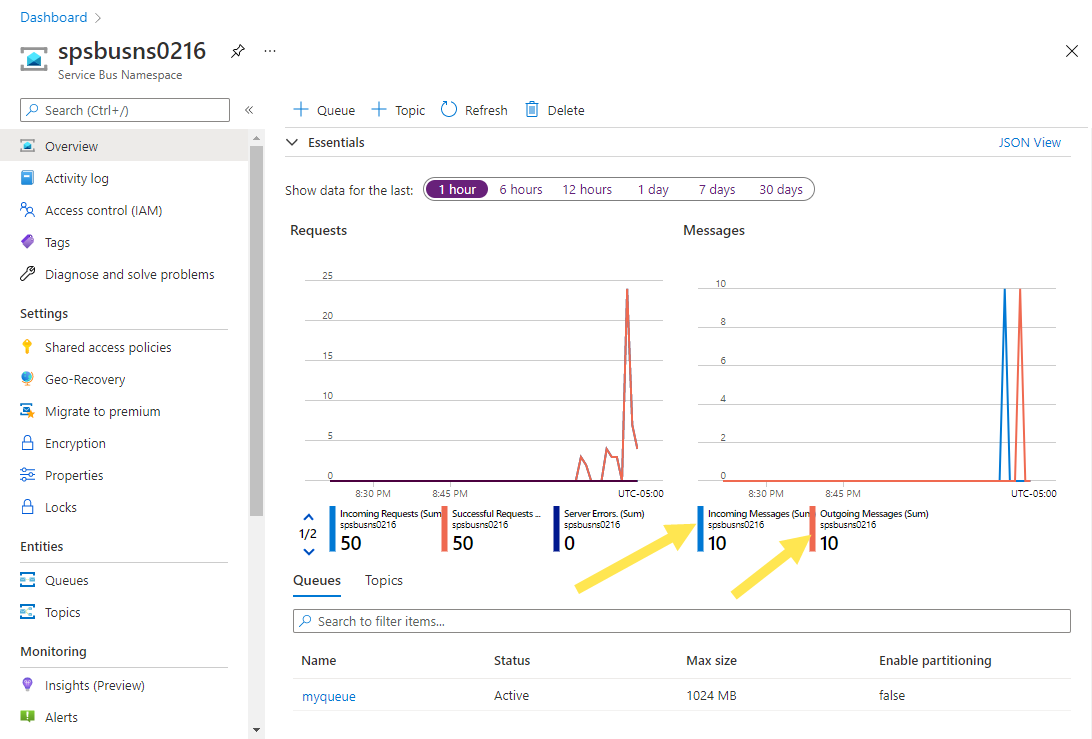
Selecione a fila nesta página Visão geral para acessar a página Fila do Barramento de Serviço. Você também verá a contagem de mensagens de entrada e saída nessa página. Além disso, verá outras informações, como o tamanho atual da fila, o tamanho máximo, a contagem de mensagens ativas etc.
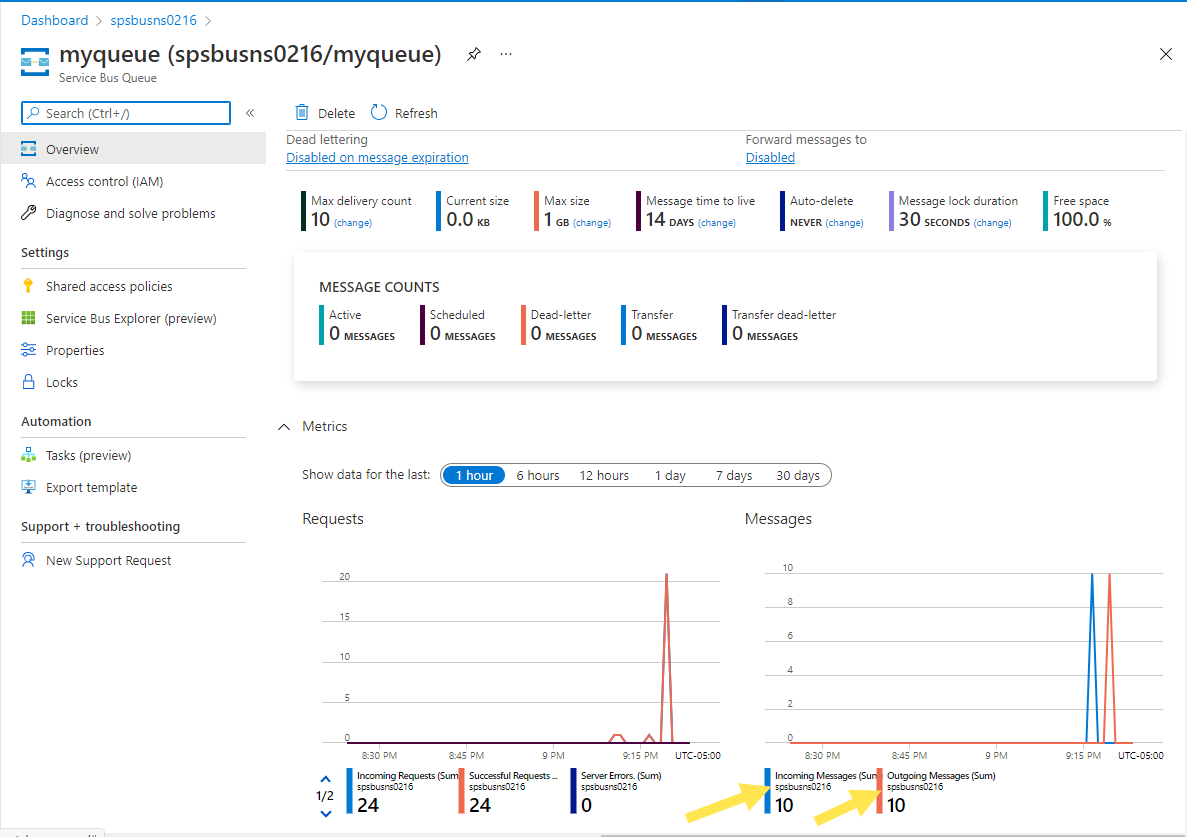
Solução de problemas
Se você receber um dos seguintes erros ao executar a versão sem senha do código JavaScript, verifique se você está conectado pelo comando az login da CLI do Azure e se a função apropriada é aplicada à conta de usuário do Azure:
- As solicitações "Send" devem executar essa operação
- As solicitações "Receive" devem executar essa operação
Limpar os recursos
Navegue até o namespace do Barramento de Serviço no portal do Azure e selecione Excluir no portal do Azure para excluir o namespace e a fila.
Próximas etapas
Confira os seguintes exemplos e a documentação: